不知道大家有没有经历过电脑上不小心删掉了重要文件的情况呢?作为常用的文件恢复工具,DiskGenius将恢复过程不断简化,让下载火(xiazaihuo.com)用户也可以在短时间内掌握操作要领,下面就和大家讲讲在这个工具的使用下,win11,电脑如何恢复文件。
第一步:运行DiskGenius软件。
先在电脑上下载DiskGenius,软件下载后是个压缩包,需要解压缩后运行软件,双击DiskGenius应用程序即可打开软件。如果不解压缩,软件的某些功能将无法正常使用。

第二步:选择需要恢复文件的分区,然后点击工具栏上的"恢复文件"按钮。
首先,需要确定丢失的数据的盘可以在软件中显示。如果软件中不显示磁盘,可以尝试重新连接一下;若依然无法识别,则很有可能是磁盘出现了物理故障,那样的话软件就无法进行恢复,需要联系在线客服咨询解决方案。

第三步:点击"开始"按钮,开始进行扫描和分析。
安装win11黑屏无反应怎么办
安装win11黑屏无反应怎么办?Win11系统的预览版刚刚发布.相信很多人会马上更新升级.其中一些在更新Win11后出现黑屏.这时候我们可以先查看是否可以打开任务管理器,如果可以的话直接重启相关程序就可以了,如果不能打开,那就只能重装系统了.
对于恢复选项,小编建议按照软件的默认设置进行扫描,因为默认的设置是软件综合分析后较理想的扫描方案,可以确保绝大多数情况得到比较好的恢复效果。

第四步:预览丢失的文件。
用户可以随时对扫描结果中显示的数据进行预览。在软件右侧选中某个文件,就可以在软件下方查看该文件的缩略图;如果双击文件,则可以打开下图所示的文件预览窗口,这时候可以查看完整的文件内容。通过预览文件,可以准确找到需要恢复的文件,并且检查文件是否有损坏。

第五步:复制文件。
想要完成文件恢复,最终需要先将扫描结果中的数据复制出去。勾选需要恢复文件或文件夹,右击鼠标并选择"复制到指定文件夹",如下图所示。之后,软件会弹出一个窗口,供用户设置目标盘来保存恢复的文件。文件复制完成后,该恢复过程就结束了。
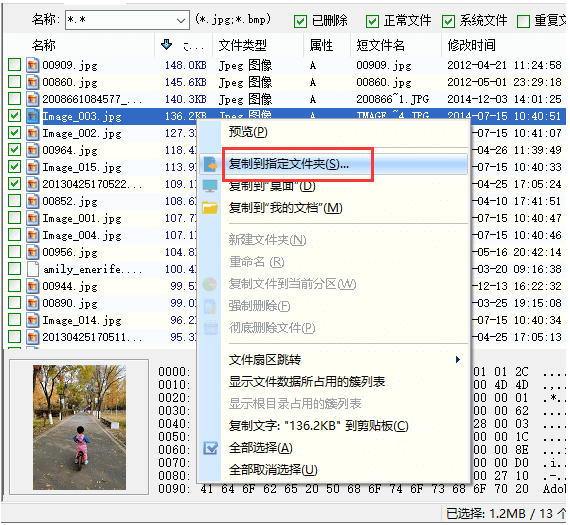
以上就是和大家介绍的文件恢复工具使用方法了,如果大家在电脑上不小心删掉了某些重要文件的话,就试试上述的方法吧。
以上就是电脑技术教程《win11删掉的大文件恢复软件如何使用》的全部内容,由下载火资源网整理发布,关注我们每日分享Win12、win11、win10、win7、Win XP等系统使用技巧!小白官网win11系统重装教程
小白官网win11系统重装教程,有网友发现自己的电脑不能直接升级windows11系统,但是自己又想体验windows11系统功能怎么办,自己下载的windows11官网镜像如何安装呢?



